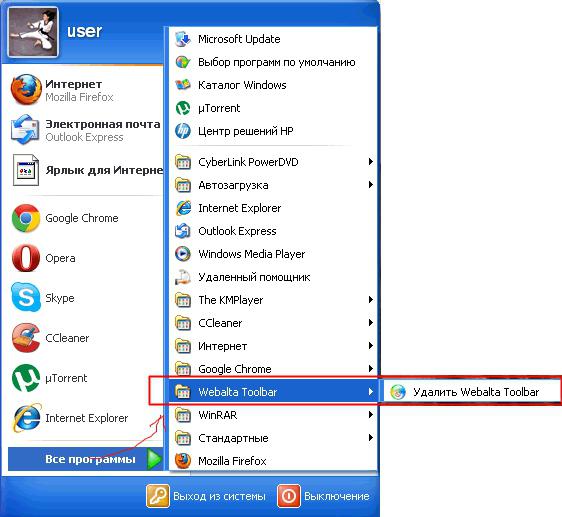브라우저 설정에서 Webalta 검색 엔진을 제거하는 방법
매우 자주 프로그램을 설치하는 과정에서,인터넷을 통해 다운로드 한 경우 알림 시스템이 브라우저 설정 변경에 대한 비정상적인 메시지를 표시하기 시작합니다. 종종 사용자는주의를 기울이지 않고 곧 잊어 버립니다. 그러나 다음 로그인 이후에는 홈 페이지의 일반적인 인터페이스 대신 Webalta 시스템이있을 때 매우 놀랐습니다.

Webalta는 2005 년에 처음 출시되었습니다.그것은 일반적인 검색 서버로 개발되었습니다. 일단 Mail 및 Qip과 같은 사이트가 시작되었지만 러시아 인터넷 기술 시장에서 Webalta의 프로젝트 구현은 실패했습니다. 그런 다음 개발자는 합법적 인 방법이 아니며 사용자의 동의없이 컴퓨터에 설치하기위한 프로그램을 재구성했습니다.
위와 같이 인터넷 사용자가 컴퓨터에서이 응용 프로그램을 빠르게 제거하려는 욕구가 아주 이해하기 쉽습니다.

이 기사에서는 제거하는 방법에 대해 다룹니다.검색 엔진 Webalta 브라우저 설정에서. 모든 행동은 15-20 분을 넘지 않을 것이며, 당신은 그들의 조율 순서를 엄격하게 준수해야하며, 그러면 당신은 개입 서비스를 영구히 제거 할 것입니다.
따라서 Webalta 검색 엔진을 제거하는 방법에 대한 간략한 안내서 :
1. 모든 활성 브라우저 창을 닫으십시오.
2. 이제 시스템 레지스트리 항목에서 프로그램을 제거해야합니다. 이렇게하려면 Win + R을 누르고 행에서 regedit을 입력 한 다음 확인을 누릅니다. 검색 엔진 Webalta를 제거하기 전에 필요한 파일이 제거되지 않도록 레지스트리 사본을 만들어야합니다. 콘텐츠 검색에서 "Webalta"를 입력하고 시스템에서 우리에게 제공 한 모든 결과를 삭제하십시오. 이 절차는 여러 번 할 수 있습니다.
3. 우리는 "제어판"( "시작"- "제어판")에서 설치된 프로그램의 관리에서 항목 "프로그램 및 구성 요소 제거"를 수행합니다. Webalta 툴바와 비슷한 것이 필요합니다. 삭제합니다.

4. 컴퓨터에서 Webalta 검색 엔진을 제거하려면 해당 폴더와 파일로 만든 모든 폴더를 삭제해야합니다. 이렇게하려면 검색에서 이름을 입력하고 이름이 들어있는 모든 개체를 삭제하십시오.
5. 브라우저의 모든 바로 가기를 "바탕 화면"에서 모든 패널에서 바이러스가 지정된대로 휴지통으로 옮길 필요가 있습니다. Program Files를 통해 복원 할 수 있습니다.
6. 브라우저 설정에서 검색 엔진 Webalta를 제거하는 방법 : App Data / Mozilla / Firefox에서 우리는 user.js 폴더를 찾고 Webalta에 대한 언급이 포함 된 모든 레코드를 삭제합니다. 그런 다음 동일한 트리에서 prefs.js 폴더를 찾고 user_pref (Google 또는 Yandex로 대체하는 www.webalta.ru)를 기록합니다.
Opera를 사용하고 계시다면 시스템 파일 Winows / System 32에서 operaprefs_fixed.ini 구성 요소를 찾고 "삭제"를 클릭하십시오.
7. 컴퓨터를 다시 시작하십시오.
8. 전원을 켠 후 브라우저를 시작하고 설정을 열고 "홈 페이지의 주소"에 필요한 것을 적어 두십시오. 완료. Webalta가 사라졌습니다!
</ p>